Как да защитите вашия WordPress администраторския панел, Joomla, Битрикс, Drupal
Admin Panel - център екип сайт, чрез който можете да получите достъп до файловата система, архивиране на базата данни, т.е. почти целия сайт. Вземете пълен достъп до сайта, атакуващият може да бъде домакин на зловреден код, крадат конфиденциална информация, съдържанието на уеб сайта, или напълно да го унищожи. Следователно, за да получат достъп до администраторския панел на сайта е може би най-висок приоритет в атака хакер.
Собствениците на уебсайтове обикновено не осъзнават колко уязвима администраторския панел и колко лесно хакерът може да получи достъп до него.
За Wordpress /wp-admin/.htaccess файл е създаден в указателя за Joomla - в /administrator/.htaccess, за 1C-Битрикс - в /bitrix/admin/.htaccess. За DLE е необходимо да се затвори достъпа до преписката admin.php:
По същия начин, можете да защитите скрипт или директория, която не трябва да бъде достъпен от непознати.
Внимание! се изисква точката в края.
Този метод се основава на резолюцията на достъпа до скриптове директория или файл въз основа на фрагмента, които се съдържат в браузъра на потребителя Agent (какво потребителския агент).
Принципът е прост: да добавите някаква тайна дума или фраза на стандартния низ потребителския агент към конфигурацията на браузъра и уеб сървър позволява достъп до админ директорията само ако тази тайна дума, се намира в Агентът на потребителя. Защото само вие знаете кодовата дума, никой друг не може да се отвори скриптове администраторския панел.
за Chrome указания за употреба
След инсталиране на плъгини върху иконата на панела трябва да се появи с маска.
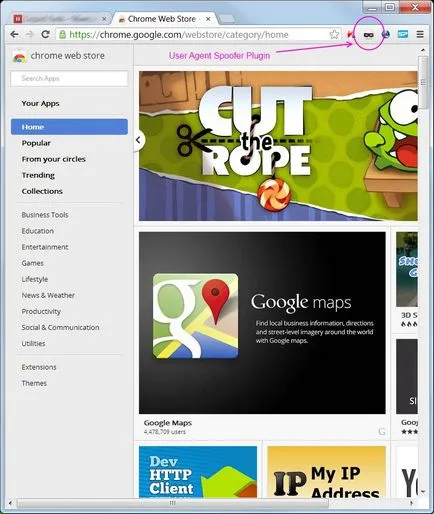
Стъпка 2 - Отворете настройките на плъгини (кликнете върху иконата (1), както и в падащото меню, щракнете върху Options (2))
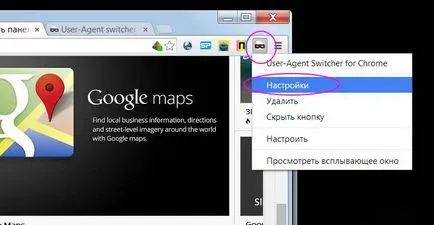
Стъпка 3 - дефиниране на нов потребителски агент низ за вашия браузър. Добавете го към съществуващата.
В 1 Въведете «Моята удостоверяване потребителски агент»
Под 2, въведете код за сигурност (последователност от знаци, собствения си!)
В зона 3 въведете групата (папка) за съхраняване на тази настройка, например, «AUTH»
В 4 изберете Добавяне (добавяне)
В идентификатора 5 е избран, за да се покаже на икона, например, «ADM»
Натиснете «Добави» (6)
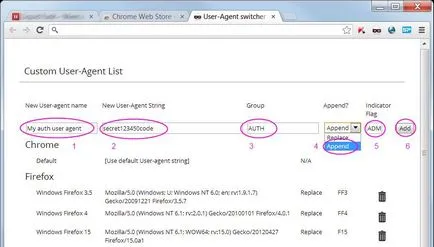
Стъпка 4 - Проверете вашите записи
Стъпка 5 - Обратно в прозореца на браузъра, изберете New User Agent (кликнете върху иконата (1) кликнете на AUTH (2) кликнете върху «ми удостоверяване потребителски агент» (3) ..)
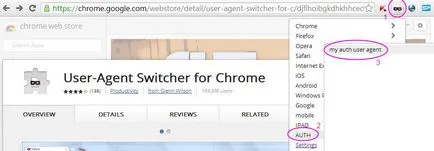
Стъпка 6 - Уверете се, че иконата е променило, сега на нея «ADM» писма
Стъпка 8 - Създаване на директория администраторския панел на следващия файл .htaccess
Вместо «secret123450code» поставите кода си дума.
За Wordpress /wp-admin/.htaccess файл е създаден в указателя за Joomla - в /administrator/.htaccess, за 1C-Битрикс - в /bitrix/admin/.htaccess. За DLE е необходимо да се затвори достъпа до преписката admin.php:
Сега се опитайте да отворите сайта на администратор. Когато потребителски агент с избраната кодова дума администратор панел трябва да се отвори по-рано. Ако промените User Agent в оригиналния (хром> по подразбиране), тя ще се върне към страница 403 Forbidden (отказан достъп).
Инструкции за polzovatelyaFirefox
Принципът е същият като този за Chrome, приставката се използва за браузъра Firefox.
Стъпка 2 - Отидете в настройките на плъгини, изберете превключване на потребителския агент (1). Кликнете на (нови) и добавете името (това е "описание") на потребителския агент (2), и тайната си дума от интервал след основната линия User Agent (3).
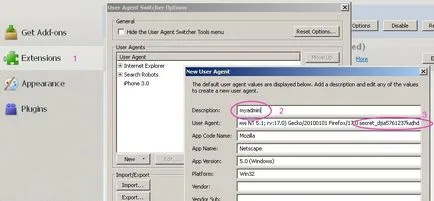
Стъпка 3 - Изберете меню Firefox нов потребител Агента
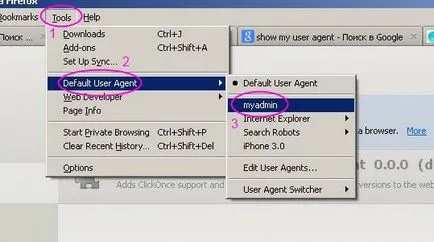
Забележка: не е необходимо постоянно да превключвате между неизпълнението на потребителския агент и си (кодова дума). Всички сайтове трябва да работят с новата низ потребителския агент, както и преди, защото не сте променили стария ред, но това само добавя друга дума.
За защита на сайтове срещу въпроси хакерски и вирусни, винаги можете да се обърнете към специалисти.